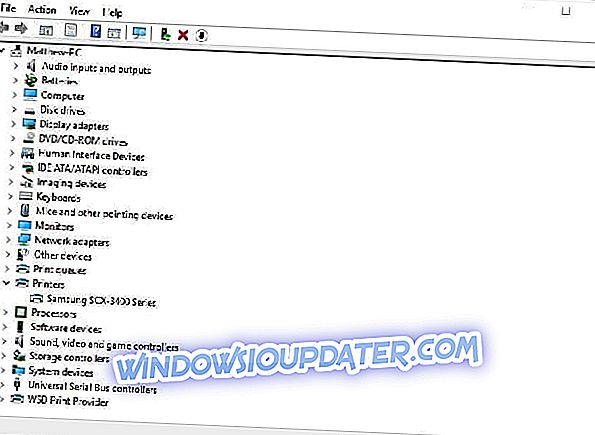Você está recebendo um papel se esgotou erro de impressora? Se assim for, pode ser que a impressora tenha ficado sem papel! No entanto, alguns usuários do Windows relataram o erro, mesmo para impressoras carregadas com papel. Então, se você está recebendo um papel acabou o erro com uma impressora cheia de papel, estas são possíveis correções que podem fazê-lo imprimir novamente.
Como corrigir o erro "A impressora está sem papel"
- Verificar e recarregar o papel
- Verifique a tampa do painel traseiro da impressora
- Redefinir a impressora
- Limpar os rolos da impressora
- Verifique se o spooler de impressão está ativado
- Limpar os Caches de Impressão
- Atualize o driver da sua impressora
- Sua impressora é compatível com o Windows 10?
Solução 1 - Verificar e Recarregar o Papel
Primeiro, verifique o estado geral do papel colocado na impressora. Substitua qualquer papel que possa estar rasgado, úmido ou dobrado. Além disso, verifique se todo o papel é do mesmo tipo e comprimento. A pilha de papel não deve incluir mais de 25 folhas. Bata a pilha de papel em uma superfície plana para alinhar as bordas da folha e, em seguida, coloque a pilha de volta na bandeja de impressão.
Solução 2 - Verifique a tampa do painel traseiro da impressora
Um painel na parte traseira da impressora pode não estar totalmente no lugar. Vire a impressora e verifique se o painel traseiro está no lugar. Se não for, pode haver algum papel preso lá. Remova o painel traseiro completamente. Em seguida, você pode remover qualquer papel amassado e colocar o painel traseiro de volta na impressora.
Solução 3 - Redefinir a impressora
Redefinir a impressora pode fazer o truque. Primeiro, remova o cabo de alimentação sem desligar a impressora. Então você deve esperar por cerca de meio minuto antes de conectar o cabo de alimentação na impressora. Se a impressora não ligar automaticamente, pressione o botão liga / desliga.
Solução 4 - Limpar os Rolos da Impressora
O acúmulo de sujeira nos rolos da impressora pode gerar erros na alimentação de papel. Portanto, a limpeza dos rolos é uma correção potencial. Você pode limpar os rolos da seguinte maneira.
- Primeiro, desligue a impressora e desconecte o cabo de energia.
- Pegue um pano sem fiapos e água engarrafada para limpar os rolos, mas não use água da torneira ou álcool.
- Normalmente você pode acessar os roletes de tracionamento na frente com a remoção da bandeja de papel principal. No entanto, algumas impressoras também têm uma porta de acesso traseira à qual você acessa os rolos.
- Em seguida, limpe os rolos com um pano e gire-os para cima com os dedos. Limpe os rolos duplex da impressora se ela tiver um duplexador.
- Deixe os rolos secarem por cerca de meia hora. Em seguida, reconecte o cabo de alimentação da impressora e ligue-a novamente, se necessário.
Solução 5 - Verifique se o spooler de impressão está ativado
- O spooler de impressão armazena os trabalhos da impressora e, ao ativar o spooler de impressão, se estiver desligado, pode corrigir o erro de papel esgotado. Você pode verificar se está ativado ou desativado pressionando o botão Cortana e digitando 'serviços' na caixa de pesquisa.
- Selecione Serviços para abrir a janela no instantâneo abaixo.

- Role para baixo até o Spooler de impressão e clique duas vezes nesse serviço para abrir sua janela abaixo.

- Se o spooler de impressão não estiver em execução, pressione o botão Iniciar .
- Pressione o botão Aplicar e OK para aplicar a nova configuração.
Solução 6 - Limpar os Caches de Impressão
- Limpar o cache de impressão apaga os trabalhos de impressão que estão paralisados. Para fazer isso, abra o File Explorer e digite 'c: \ windows \ system32 \ spool \ printers' na barra de caminho.
- Selecione todos os arquivos nessa pasta e pressione o botão X Delete na barra de ferramentas do File Explorer para apagá-los.
- Digite ' c: \ windows \ system32 \ spool \ drivers \ w32x86 ' na barra de caminho do File Explorer e pressione a tecla Return.
- Agora apague todo o conteúdo, incluindo as subpastas, nesse caminho da pasta.
Solução 7 - Atualize o driver da sua impressora
Qualquer erro de hardware pode estar relacionado ao driver. Mesmo que as atualizações do Windows atualizem automaticamente os drivers de impressora, ainda pode ser útil verificar as atualizações do driver da impressora. Você pode atualizar os drivers com o Gerenciador de dispositivos no Windows 10 da seguinte maneira.
- Abra o Cortana e digite "Gerenciador de dispositivos" na caixa de pesquisa. Selecione Gerenciador de dispositivos para abrir a janela abaixo que inclui uma lista de periféricos.
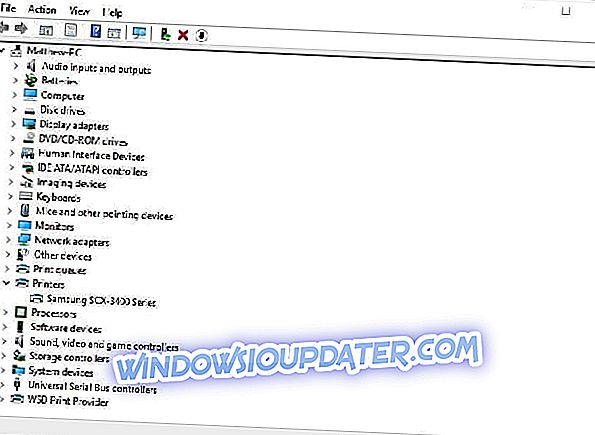
- Selecione Impressoras e clique com o botão direito do mouse no modelo da sua impressora para abrir o menu de contexto. Selecione a opção Atualizar driver de software no menu de contexto.
- Agora selecione a opção Pesquisar automaticamente por software de driver atualizado . Atualize o driver se o Windows encontrar algo para você instalar.

Solução 8 - A sua impressora é compatível com o Windows 10?
Se você encontrar um erro de papel após a atualização recente para o Windows 10, verifique se a impressora é compatível com a nova plataforma. Embora a maioria dos modelos de impressoras dos últimos três anos sejam compatíveis com o Windows 10, ainda existem muitas impressoras antiquadas que não são compatíveis. Para verificar a compatibilidade da sua impressora, abra o site do fabricante, que deve incluir uma lista de páginas de suas impressoras Windows 10 suportadas.
Por exemplo, esta página da HP fornece mais detalhes sobre o que as impressoras HP são, e não são, compatíveis com o Windows 10. Se a impressora não tiver um driver do Windows 10, você não poderá imprimir documentos com ela. Se for compatível com a plataforma, a página do fabricante deve incluir um driver recomendado para atualização.
Então, essas são algumas maneiras que você pode corrigir o papel um tanto misterioso acabou com erros. Além disso, você também poderá reparar a impressora se ainda estiver dentro de um período de garantia. Se assim for, você pode organizar um reparo do fabricante para isso.